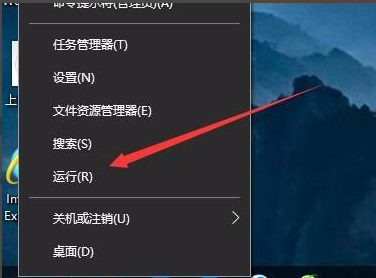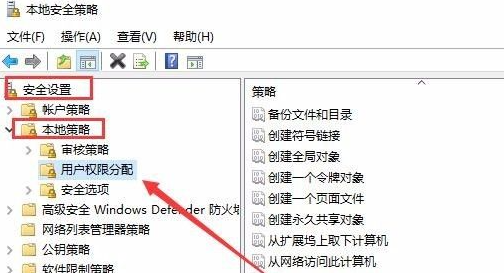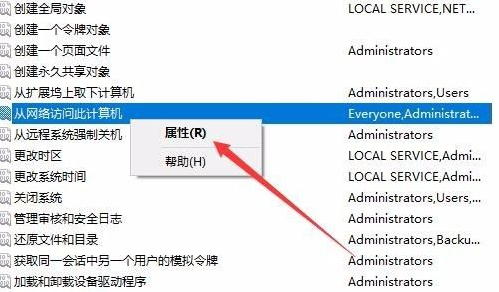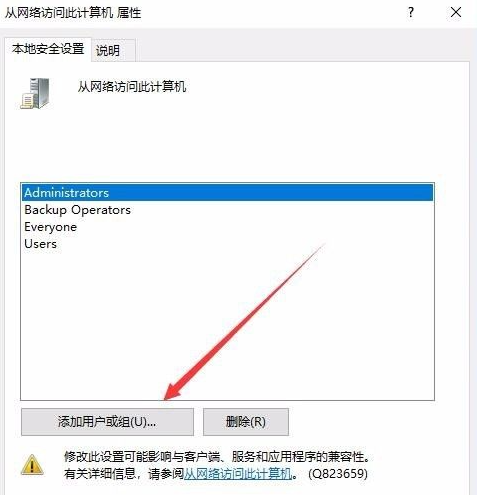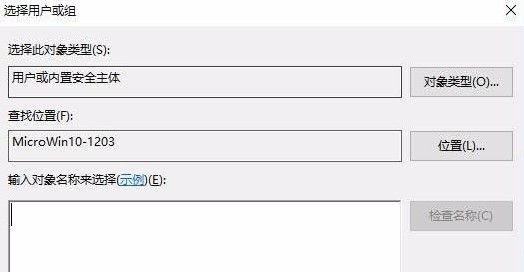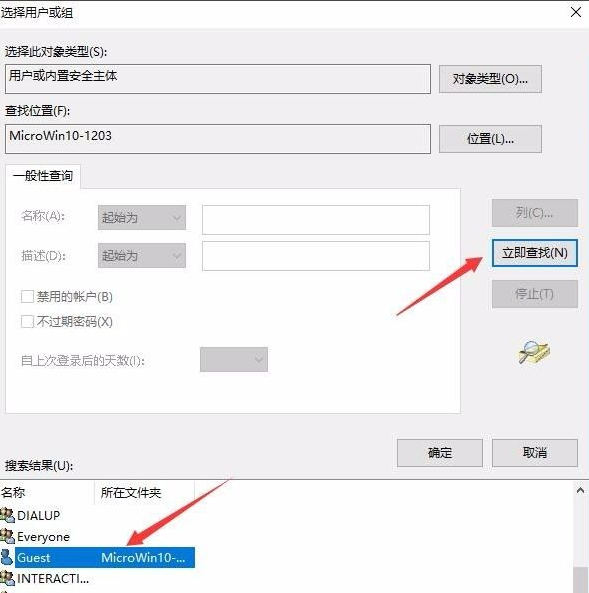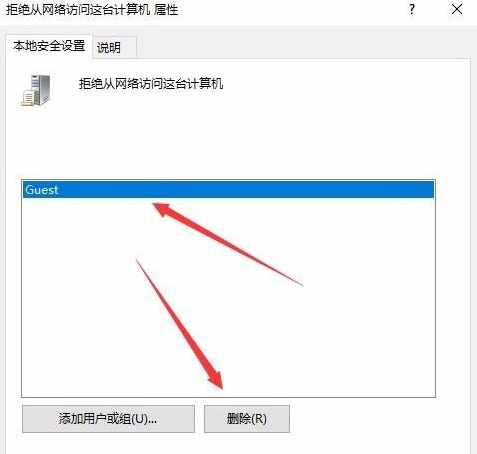Win10共享打印机拒绝访问?Win10共享打印机别人无法连接的解决方法
打印机是我们在日常办公中不可缺少的工具,最近有朋友问Win10系统共享打印机后,为什么别人想连接却提示拒绝访问呢,这种情况应该怎么解决,那么小编接下来就教大家解决方法,操作不难,只要放开Guest用户的网络访问权限,别人就可以连接啦。
共享打印机别人无法连接的解决方法
1、首先在Windows10桌面,右键点击开始按钮,在弹出菜单中选择“运行”菜单项。
2、接下来在打开的运行窗口中,输入命令gpedit.msc,然后点击确定按钮。
3、在打开的本地安全策略窗口,依次点击“安全设置/本地策略/用户权限分配”菜单项。
4、在右侧窗口中找到并右键点击“从网络访问此计算机”一项,在弹出菜单中选择“属性”菜单项。
5、这时可以打开属性窗口,在窗口中点击“添加用户或组”按钮。
6、这时会弹出“选择用户或组”窗口,点击高级按钮。
7、在打开的窗口点击“立即查找”按钮,在下面的搜索结果中点击Guest用户名。依次点击两次确定按钮 即可。
8、接下来再找到“拒绝从网络访问这台计算机”设置项,双击打开其编辑窗口。
9、接着在打开的属性窗口中,选择Guest用户名,然后点击“删除”按钮,最后点击确定按钮。
操作完上述步骤后就能解决Win10共享打印机拒绝访问的问题了,别人就能以Guest身份连接这个共享打印机,希望对大家有帮助。
相关文章
- 如何重装雨林木风Win10系统?一键重装雨林木风Win10的方法
- Win10指纹登录不能用怎么办?Win10指纹登录不能用的解决方法
- Win10字体大小怎么设置?Win10字体大小设置方法
- 新手必看的Win10基本操作技巧有哪些?
- 电脑休眠后wifi连不上怎么办?电脑休眠后wifi连不上的解决方法
- Win10没有恢复选项怎么重置电脑?Win10没有恢复选项重置电脑的方法
- Win10系统五分钟就关闭屏幕怎么办?
- Win10连接共享打印机错误709怎么办?Win10连接共享打印机错误709解决方法
- Win10提示你的账户已被停用怎么办?【已解决】
- Window10电脑任务栏怎么还原到下边?Win10任务栏还原到下边方法
- 电脑重置卡在62不动了怎么办?Win10重置卡在62%的解决方法
- 笔记本电脑如何重装Win10专业版系统?
- Win10暂停更新还是会更新怎么办?Win10关闭更新后仍然更新的解决方法
- Win10无法加载驱动怎么办?Win10中加载驱动失败的解决方法
- Win10怎么关闭vbs?Win10系统关闭vbs的方法
- Win10账户头像设置失败怎么办?Win10账户头像设置失败的解决方法